
C4D教程:如何让物体模型破碎?制作模型破碎动画
今天的教程给大家分享怎样做破碎动画,希望可以帮助到大家!
一、效果图

二、教程
1、
首先打开我们的C4D

2、
文件-新建
长按画笔,新建一个文本
输入我们需要的主体,字体加厚,对齐改为中对齐,水平间隔改为20

3、
长按细分曲面,新建一个挤压,将文本放到挤压下方
点击挤压,移动改为0、0、50;封顶里,顶端和末端都改为圆角封顶,步幅改为5
长按运动图形,新建一个分裂,将挤压放到分裂下方
点击分裂,对象里,模式改为分裂片段
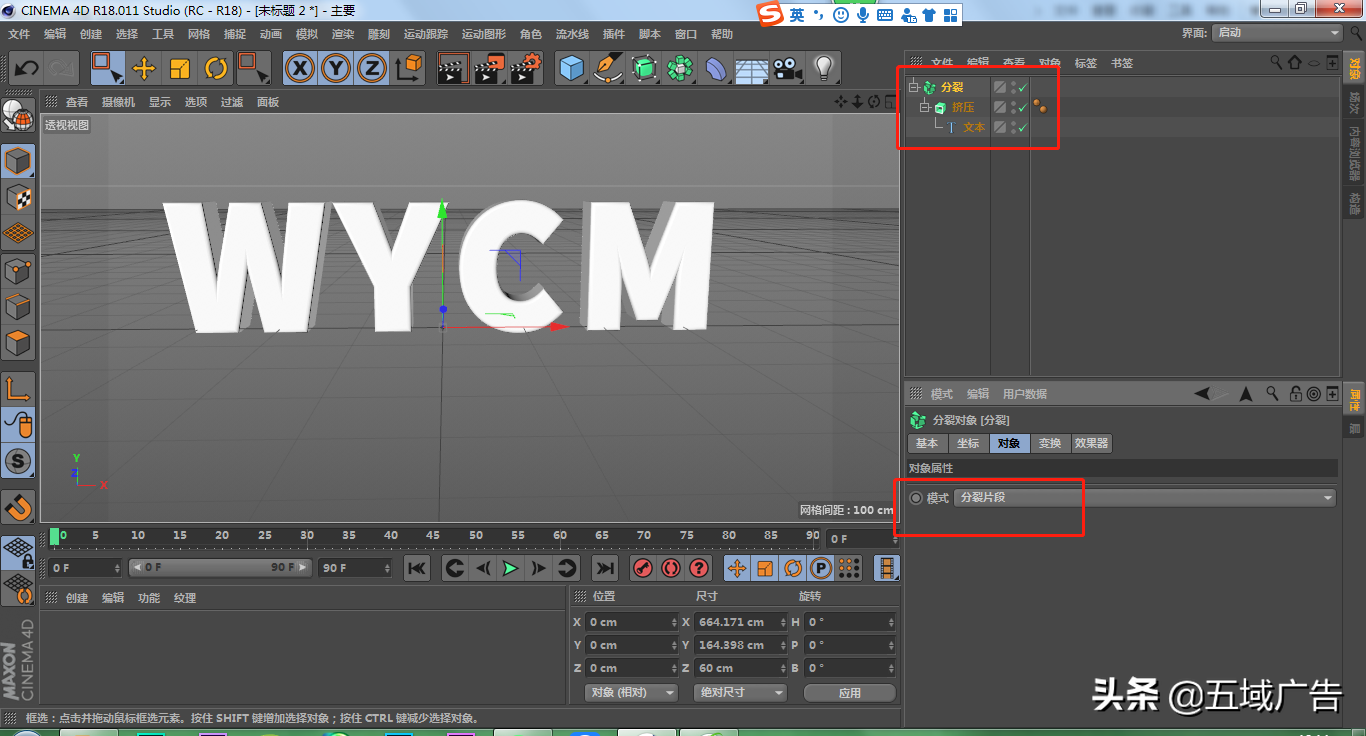
4、
点击分裂,长按运动图形-效果器,新建一个随机
点击随机,参数里,不勾选位置,勾选旋转
时间线为0帧,旋转H和P为0打上关键帧
时间线移动到25帧,旋转H改为136打上关键帧
时间线移动到28帧,旋转P改为72打上关键帧
时间线移动到50帧,旋转H和P改为0打上关键帧
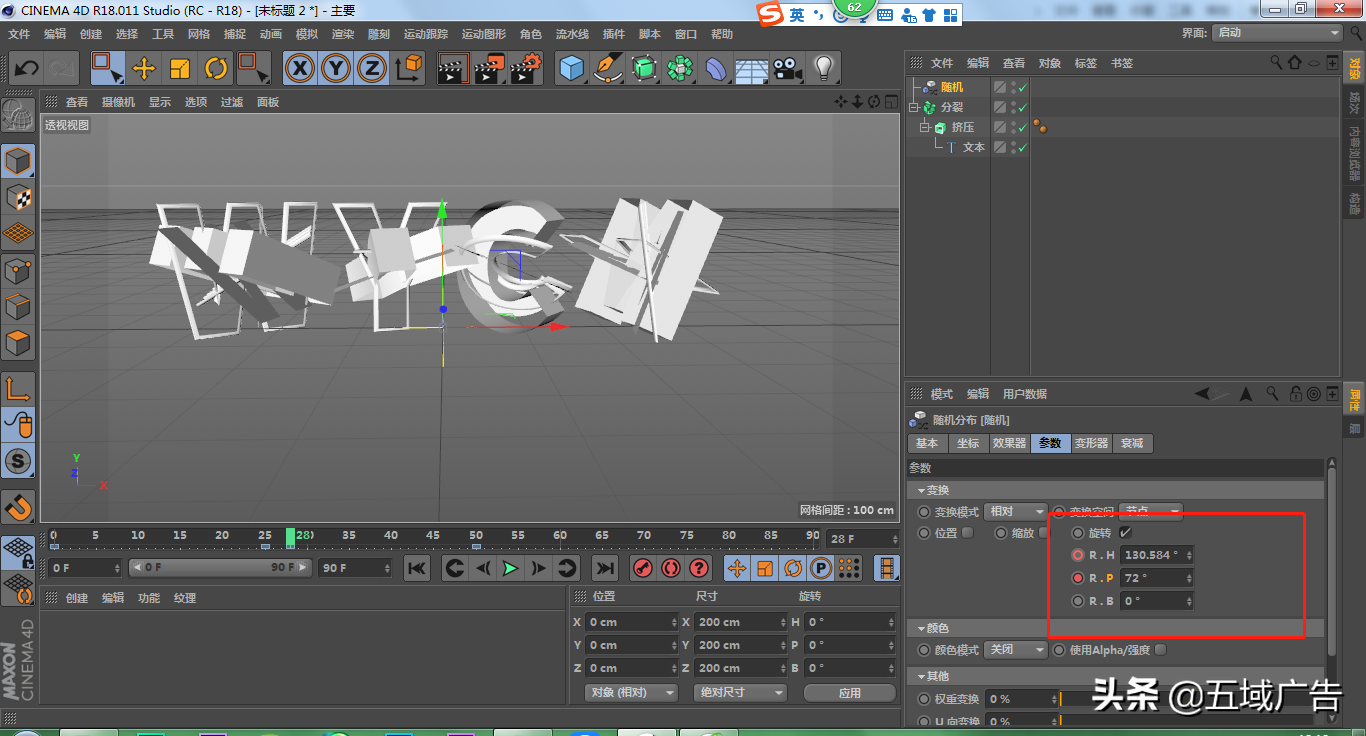
5、
新建一个摄像机,锁定
时间线移动到0帧,坐标(X改为-6,Y改为91,Z改为-411)打上关键帧
时间线移动到25帧,坐标(X改为0,Y改为99,Z改为-705)打上关键帧
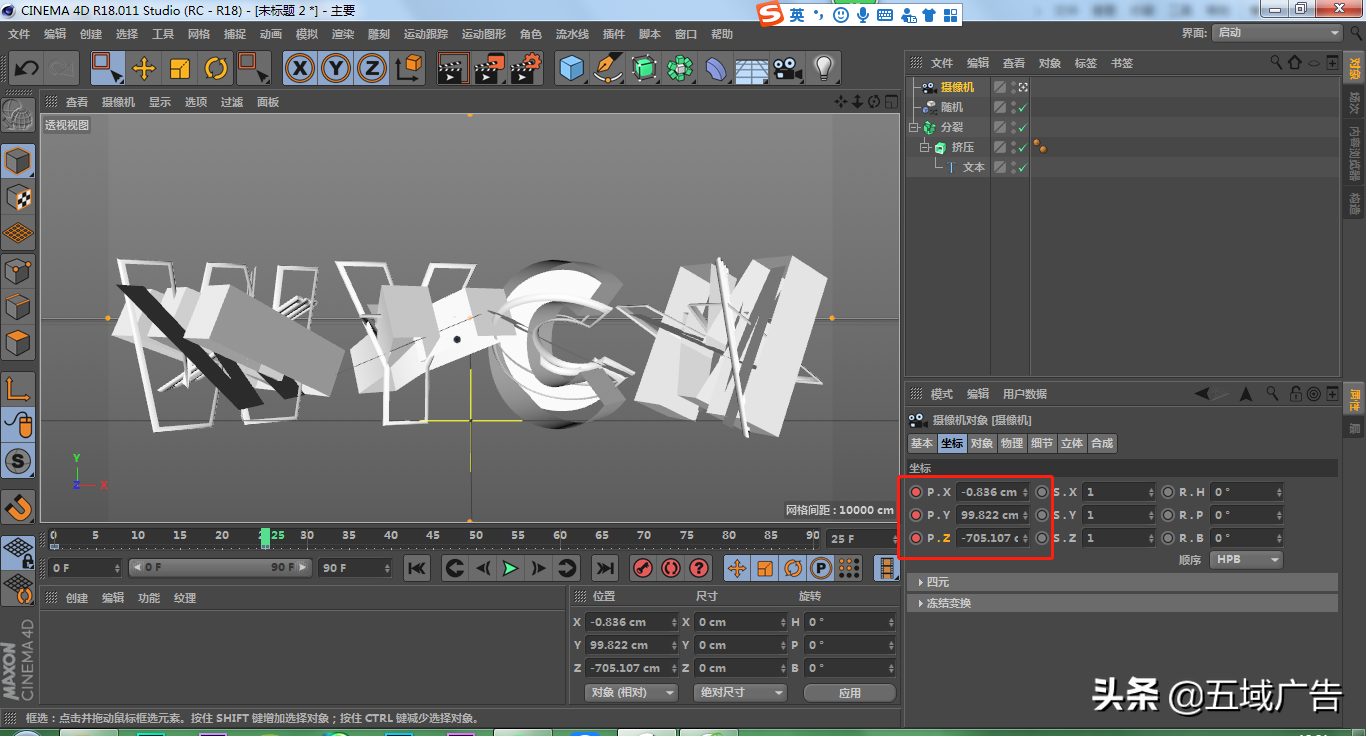
6、
按鼠标中键进入4视图
点击画笔,在右视图里,文字下方画一条直接转角向上
长按细分曲面,新建挤压,将样条放到挤压下方
点击样条,对象里,移动改为3000、0、0;透视视图里,向右移动挤压居中,按T键放到150
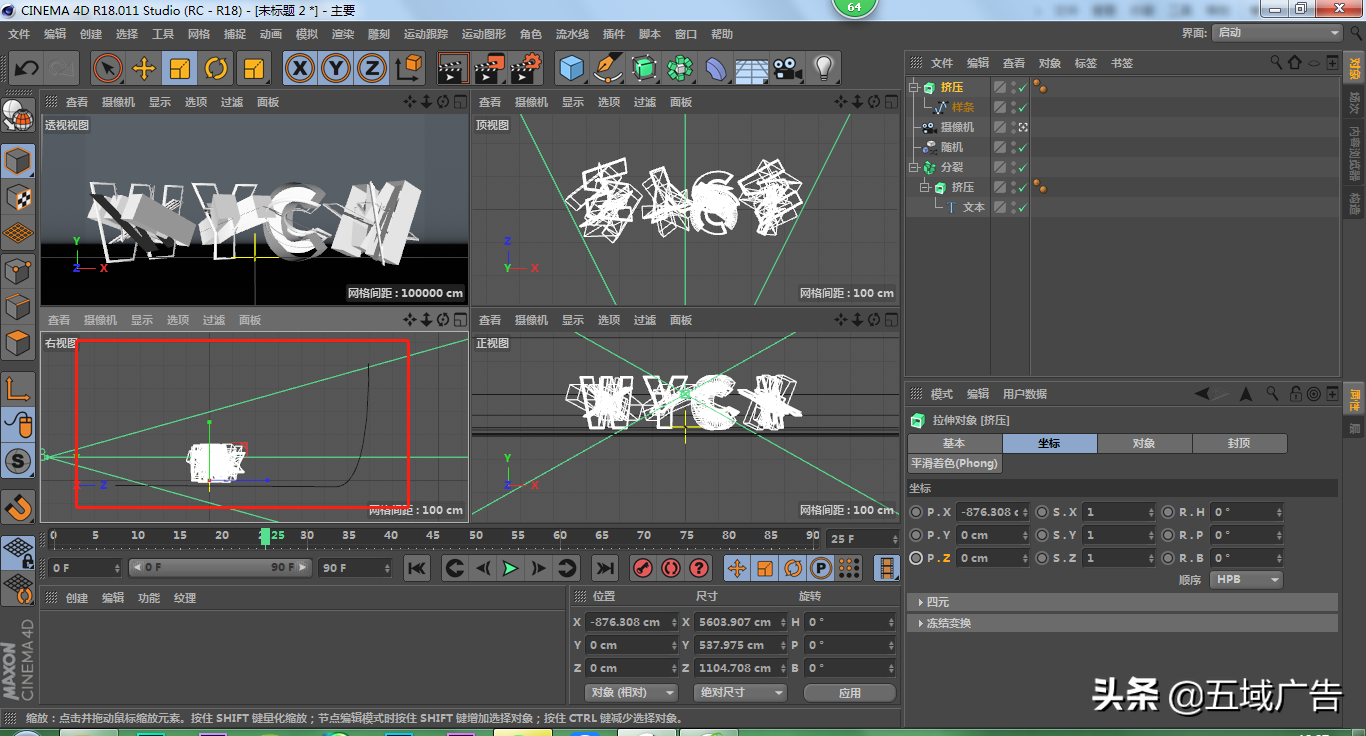
7、
新建一个材质球,命名为正面
颜色改为纯黑色
反射里,添加一层GGX;层颜色里,亮度改为24
将正面材质给分裂,点击材质球标签,选集改为C1;再将正面材质给分裂,选集改为C2(C1和C2你可以理解为正面和背面的选集代码)
复制正面材质,得到顶面材质
颜色里,纹理添加渐变,点击渐变图片,左边颜色改为纯蓝色,右边颜色改为纯红色,类型二维-V
将顶面材质给分裂,移动顶面材质标签到正面材质的最前面,投射改为前沿
新建一个材质,命名为背景
颜色里,H改为0,S改为0,V改为90

8、
新建一个目标区域光,将目标改为分裂
移动目标区域光到模型的左上方,投影改为阴影贴图(软阴影),外部角度改为100,强度改为90
渲染设置里,添加全局光照和环境吸收,全局光照里,预设改为室内-预览(小型光源)
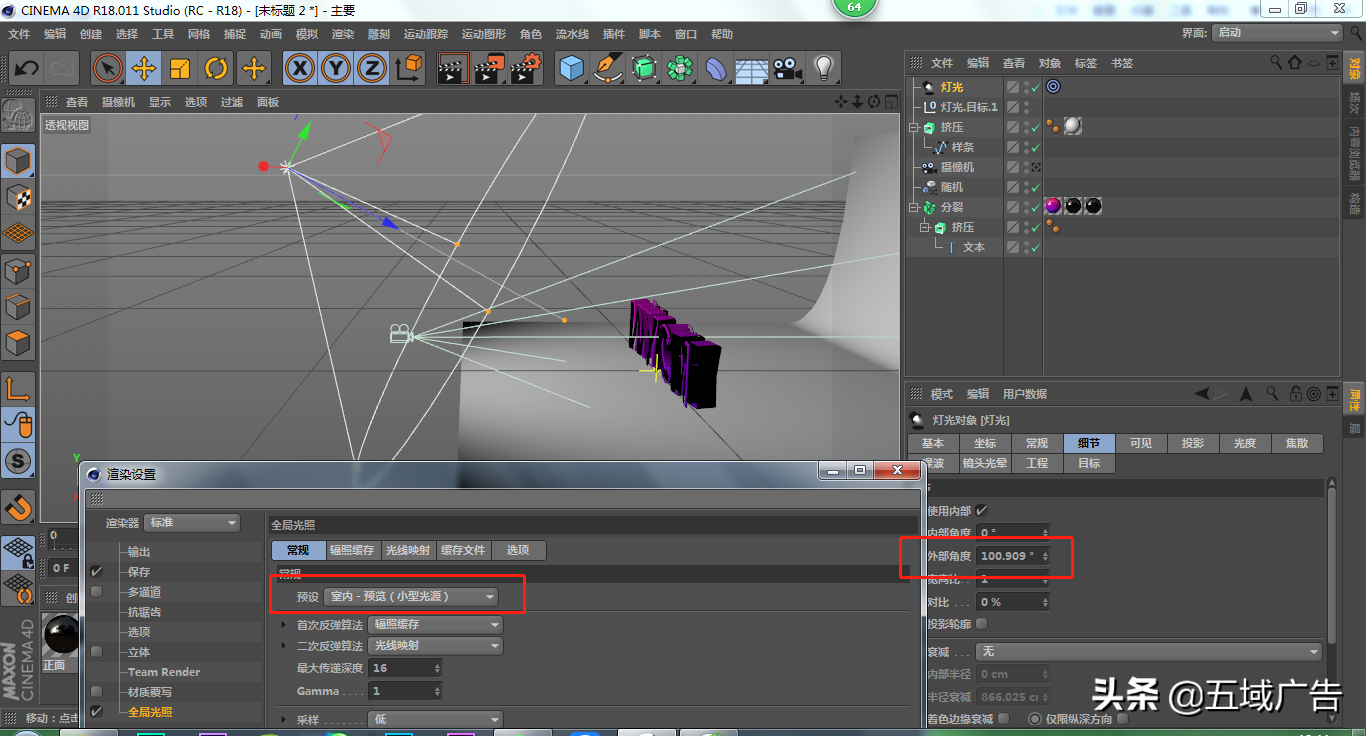
结语:今天的教程没有新知识点,也没有难点,就是为了让大家练习的,熟悉下以前的功能,也可以将随机添加衰减来改变动画,这个就要发挥你们自己的脑洞了。
以上就是今天的内容,关注疯狂的美工官网,每天分享不同设计教程!
【随机内容】
-

淘宝天猫无线端装修实现翻书滑动对半折页轮播效果模块教程,品牌店都在用
2023-07-06 -
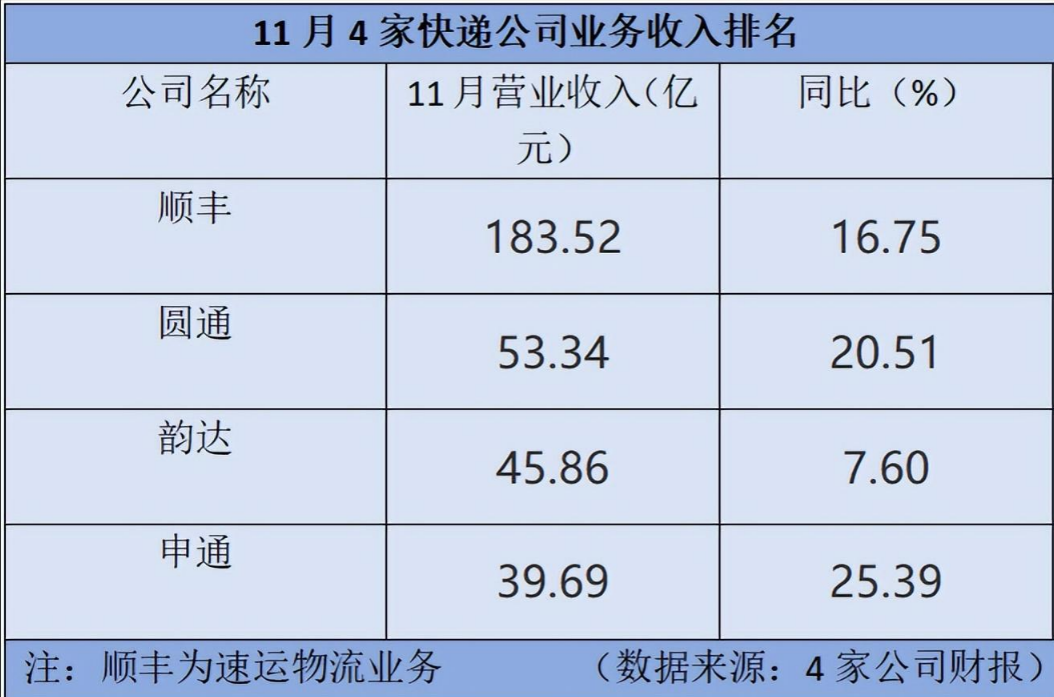 2023-12-27
2023-12-27
-
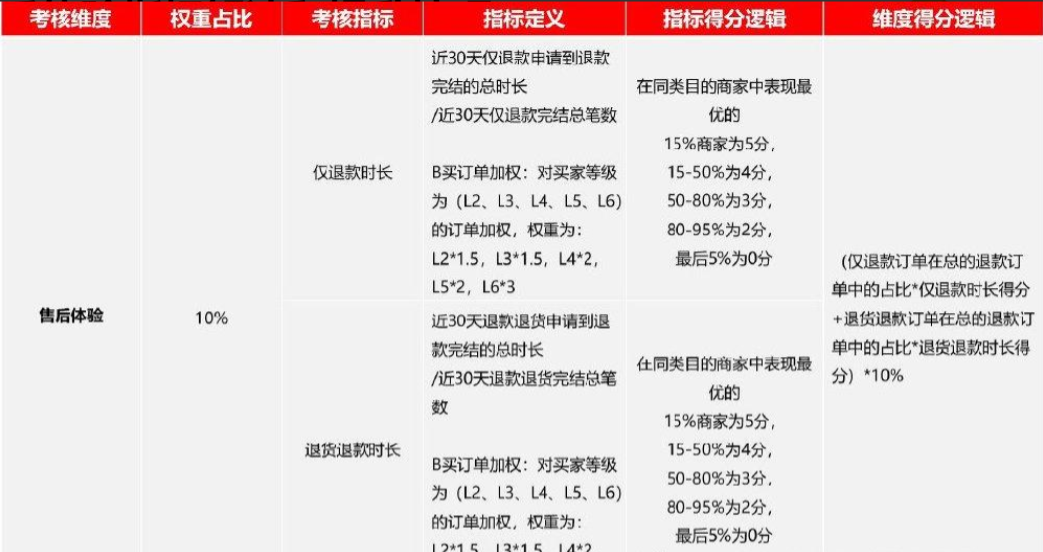
淘宝售后体验分怎么提高?提升售后体验分的技巧,这几项数据分析指标你一定得看!
2023-05-13 -
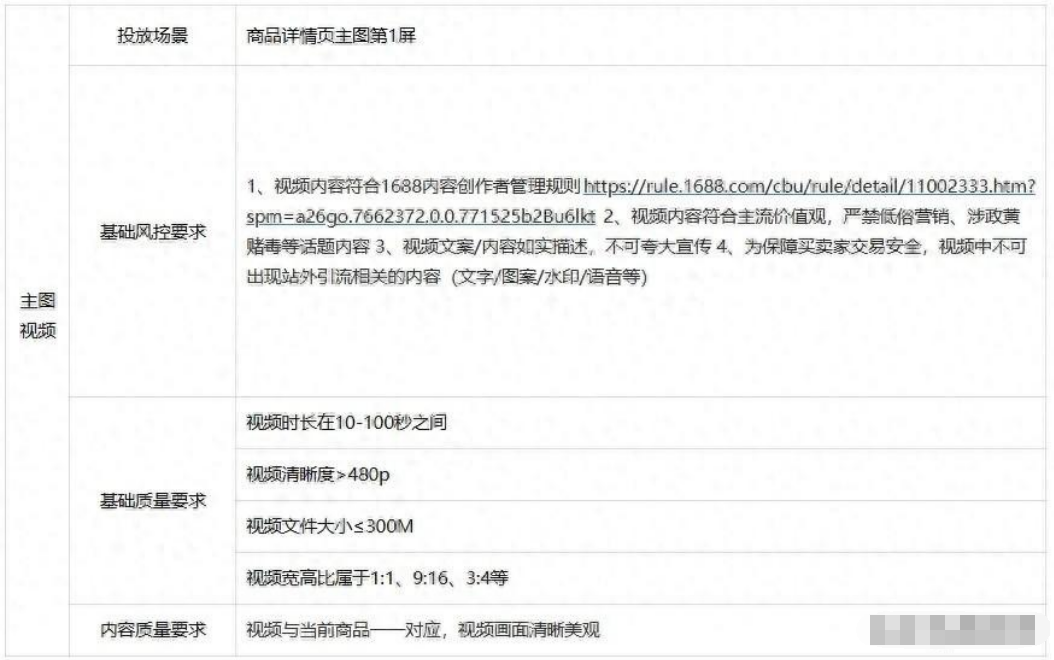 2023-12-31
2023-12-31


